iCloud 우회를 위한 사용자 정의 IPSW 생성을 위한 초보자 가이드 [완료]
iCloud 우회를 위한 사용자 정의 IPSW 생성 iCloud 활성화를 우회하기 위해 펌웨어를 수정하는 것이 포함됩니다. 이것은 고유한 IPSW 생성에 대한 가장 간단한 설명입니다. 그런데 이를 생성하는 목적은 무엇입니까? 이 블로그에서 우리는 그 복잡한 부분을 자세히 살펴보고 iCloud 활성화에서 어떻게 작동하는지 살펴보고, 더 간단한 대안이 있다면 이와 같이 작동하지만 모든 사람이 훨씬 더 간단한 방법으로 사용할 수 있는지 살펴보겠습니다.
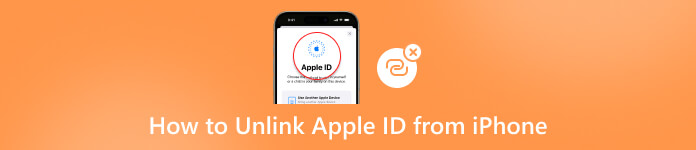
이 기사에서는:
1부. IPSW란 무엇이며 어떻게 얻을 수 있나요?
iPhone 소프트웨어의 약어인 IPSW는 iOS 및 iPadOS 펌웨어 업데이트를 위한 Apple의 독점 파일 형식입니다. 이러한 파일에는 향상된 기능, 버그 수정 및 보안 패치가 포함되어 있습니다. IPSW 파일로 작업하는 방법은 다음과 같습니다.
자동 다운로드:
Finder, iTunes 또는 소프트웨어 업데이트를 통해 iPhone을 업데이트하면 장치가 자동으로 적절한 IPSW 파일을 다운로드합니다. 이러한 파일은 컴퓨터의 특정 폴더에 저장되며 iTunes에서는 이 위치를 변경할 수 없습니다.:
• macOS의 경우: ~/Library/iTunes/iPhone 소프트웨어 업데이트
• Windows의 경우: C:Users[사용자 이름]AppDataRoamingApple ComputeriTunesiPhone(iPad 또는 iPod) 소프트웨어 업데이트
수동 다운로드:
펌웨어 파일을 더 많이 제어하려면 이 웹사이트에서 IPSW를 다운로드하세요: https://ipsw.iremove.tools/. 방문하여 기기와 OS 버전에 맞는 IPSW를 선택하세요. 다운로드한 IPSW는 컴퓨터의 다운로드 폴더에 저장됩니다. 기기에 영향을 주지 않고 이름을 바꾸거나, 이동하거나, 삭제할 수 있습니다.
사용자 정의 IPSW를 만들면 iPhone 펌웨어도 iCloud를 무료로 잠금 해제할 수 있습니다. 그러나 이 방법은 오래된 iPhone에서만 작동합니다. 다음 부분에서 iCloud 우회를 위한 사용자 정의 IPSW를 사용하는 방법을 살펴보겠습니다.
2부. 컴퓨터의 iCloud Bypass를 위한 사용자 정의 IPSW - 요구 사항, 단계 및 기타
iCloud를 우회하기 위해 사용자 정의 IPSW를 생성하기 전에 특정 사항을 준비해야 하며 아래에 필요한 모든 정보가 포함되어 있습니다. 귀하의 필요에 맞는 맞춤형 IPSW를 생성하는 방법을 배우려면 여기의 단계를 따르십시오!
요구사항:
• iCloud 활성화 잠금을 제거하려면 수정된 IPSW 파일이 필요합니다.
• Windows 또는 Mac에 iTunes를 설치합니다.
• 사용하려는 iPhone을 USB를 통해 컴퓨터에 연결하세요.
수행 방법에 대한 단계:
Windows의 경우:
https://ipsw.iremove.tools/에서 기기와 iOS 시스템에 맞는 IPSW 파일을 다운로드하고 확장자를 .zip으로 변경하세요.
이 파일을 압축 해제하면 복호화해야 하는 .dmg 파일이 보일 것입니다. 키는 이 웹사이트에서 찾을 수 있습니다: https://www.theiphonewiki.com/.
가장 큰 .dmg 파일을 찾아 바탕 화면에 복사합니다.
이전 웹사이트에서 찾은 키를 사용하여 암호를 해독하세요.
파일 이름을 원래 이름인 .dmg로 바꿉니다.
그런 다음, 응용 압축 해제된 폴더에서 폴더를 삭제합니다. 설치.앱 그 안에 파일을 넣으세요.
5단계에서 복호화하고 이름을 바꾼 파일을 저장하고 다음 위치로 이동합니다. 응용 접는 사람
이 파일을 사용하여 기존 파일을 대체합니다.
마지막 단계는 폴더를 압축하고 파일 확장자를 다시 "로 변경하는 것입니다..ipsw". setup.app 파일을 삭제하고, dmg 파일을 암호 해독하고, 폴더를 다시 압축한 후, 이제 Windows에서 iCloud 잠금을 제거할 수 있는 사용자 지정 IPSW 파일을 성공적으로 생성했습니다.
맥의 경우:
이 방법은 32비트 Mac 시스템만 지원합니다.
https://ipsw.iremove.tools/에서 기기 모델에 맞는 IPSW 파일을 다운로드하세요.
.ipsw 파일을 다운로드합니다. 확장자를 zip으로 변경하고 파일을 새 폴더로 추출해야 합니다.
.dmg 파일이 여러 개 있는데 가장 큰 파일을 바탕 화면에 추출해야 합니다.
이 파일은 암호화되어 있습니다. 복호화하려면 https://www.theiphonewiki.com/에서 키를 다운로드하세요.
다운로드한 애플리케이션을 사용하여 .dmg 파일을 해독하세요.
복호화 후 클릭하세요 확인 팝업창에서 출력폴더를 선택한 후 키를 붙여넣습니다. 루트파일시스템.
딸깍 하는 소리 DMG 해독. 몇 분 후에 프로세스가 완료됩니다.
2단계에서 폴더를 열고 애플리케이션 폴더에 있습니다.
이 폴더에 있는 설치 파일을 삭제하세요.
복호화된 파일로 돌아가서 마우스 오른쪽 버튼을 클릭하고 선택하세요 꺼내기.
파일을 저장한 후 원래 폴더로 다시 옮기고 파일 이름을 .dmg로 다시 바꿉니다.
추출된 폴더를 압축하고 확장자를 .ipsw로 다시 변경합니다.
3부. 사용자 정의 IPSW를 사용하여 iPhone/iPad를 복원하는 방법
iCloud를 우회하기 위해 사용자 지정 IPSW 파일을 만든 후, 이제 iTunes나 Finder를 사용하여 기기를 복원할 수 있습니다. 그러나 iTunes나 Finder는 기본 IPSW 파일을 자동으로 다운로드하고 기기를 복원합니다. 따라서 사용자 지정 IPSW 파일을 복원하려면 몇 가지 작업이 필요합니다.
첫 번째, iPhone을 복원하세요 일반적으로. 그냥 복원을 클릭하지 마세요. 대신 Shift(Windows의 경우) 또는 Alt/Option(Mac의 경우)을 누른 다음 클릭하세요. 복원하다이제 컴퓨터를 탐색하여 iCloud를 우회할 사용자 지정 IPSW 파일을 선택하세요.
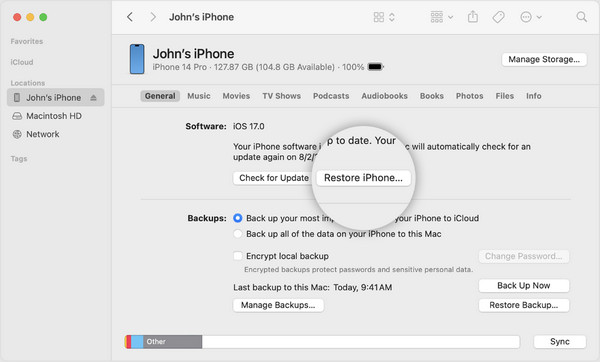
4부. 한 번의 클릭으로 iCloud 활성화를 우회하는 더 간단한 방법
사실, IPSW를 사용하여 iCloud 활성화를 우회하는 것은 시스템에 제한이 있고 매우 복잡합니다. 그리고 가이드를 주의 깊게 따라야 합니다. 잘못 작동하면 실패할 수 있기 때문입니다. iCloud 활성화를 우회하는 더 쉽고, 더 안전하고, 더 보편적인 방법을 사용할 자격이 있습니다. imyPass iPass바이 IPSW를 편집하고 iPhone에서 iCloud 활성화를 쉽고 빠르게 우회하는 훨씬 쉬운 방법을 제공합니다. 사용자 친화적인 인터페이스와 정확한 사용법 프로세스 덕분에 전문가가 아니더라도 앱 사용 관리가 가능해졌습니다. 앱 사용 방법이 궁금하신가요? 그렇다면 이번에는 우리가 도움을 주었으니 튜토리얼을 읽어보세요!
이를 다운로드하려면 컴퓨터의 버튼을 클릭하여 iPassBye를 직접 다운로드하세요. 다운로드 후 앱을 설치하고 실행하세요!
앱을 실행한 후, 앱을 다운로드한 PC에 충전 케이블을 이용해 iOS를 연결하세요.
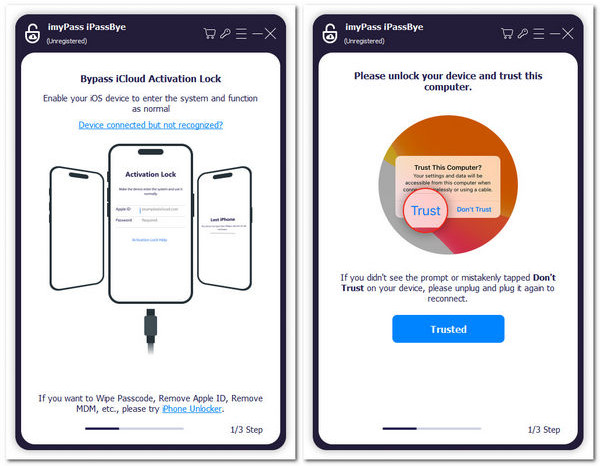
계속하기 전에 활성화 잠금 우회에 관해 앱에 추가된 다음 경고를 검토하고 다음을 클릭하세요. 시작. 또한 탈옥하려면 장치를 입력해야 합니다. 어떻게 하는지 모르신다면, 다음을 클릭하세요. iOS 탈옥 튜토리얼 그리고 다음.
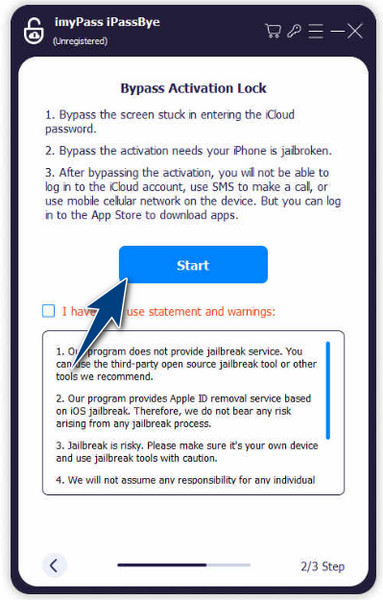
우회를 시작하려면 활성화 우회 시작 연결된 장치에 대해 앱이 생성한 정보를 확인한 후 버튼을 클릭하세요. 몇 분 정도 기다리면 장치를 사용할 준비가 됩니다!

자주 묻는 질문.
-
iCloud를 활성화하지 않고 IPSW를 어디에서 다운로드할 수 있나요?
iCloud 활성화 없이 IPSW 파일을 다운로드할 수 있지만 위험이 따르는 복잡한 프로세스입니다. 한 가지 옵션은 iOS 15.0~16.7.7용 무료 무제한 iCloud 우회 앱인 Lockra1n_v2.0 Beta 3입니다. 이제 iOS 15.0~15.8.2에서는 테더링 없이 완전히 우회합니다. 이 앱은 아직 초기 단계이므로 버그가 발생할 경우 인내심을 가지시기 바랍니다.
-
IPSW가 iOS 16.5 iCloud 활성화 잠금을 우회할 수 있습니까?
Lockra1n_v2.0 베타 3은 iOS 15.0~16.7.7을 다루며 iOS 16.5의 램디스크 로딩 문제에 대한 지원을 추가합니다. 따라서 이 앱을 사용하여 iOS 16.5를 우회할 수도 있습니다. 그러나 동일한 원칙이 적용되므로 신중하게 다른 방법을 탐색할 수 있습니다.
-
IPSW는 안전한가요?
IPSW 파일을 수정하는 것은 어려울 수 있으며 잘못 수행하면 되돌릴 수 없는 손상을 초래할 수 있습니다. 주의 깊게 진행하고 전문가의 도움을 구하는 것을 고려하십시오.
-
IPSW 파일을 사용하여 iOS 버전을 다운그레이드할 수 있나요?
예, IPSW 파일을 사용하여 iOS 버전을 다운그레이드할 수 있지만 올바른 단계를 따르는 것이 중요합니다. Apple은 종종 이전 iOS 버전 서명을 중단하므로 다운그레이드를 시도하기 전에 서명 상태를 확인하십시오.
-
IPSW 파일을 사용하여 부팅 루프나 충돌과 같은 문제를 해결할 수 있습니까?
예, 경우에 따라 IPSW 파일을 사용하여 장치를 복원하면 부팅 루프 또는 충돌과 같은 문제를 해결할 수 있습니다. 그러나 장치와 호환되는 올바른 IPSW 버전을 선택하고 복원 프로세스 중에 적절한 단계를 따르는 것이 중요합니다.
결론
IPSW iCloud 우회 기기에서 문제가 발생하는 iOS 사용자에게 알려진 솔루션이며 실제로 문제를 해결할 수 있습니다. 그러나 이 방법을 사용하는 것은 주로 신규 사용자가 이 방법을 사용하는 경우 약간 까다롭습니다. 여기에 언급된 간단한 방법에도 불구하고 IPSW와 동일하게 작동하지만 훨씬 덜 복잡한 방식으로 작동하는 다른 옵션이 있습니다. 와 함께 iPassBye, IPSW가 제공하는 거의 모든 것을 할 수 있습니다.
핫 솔루션
-
iOS 잠금 해제
-
iOS 팁
-
안드로이드 잠금해제
-
윈도우 비밀번호

